AkelPad是一款好用电脑文本编辑软件。使用本软件可以轻松编辑文本,除了普通的文本,还可以编辑运行代码,非常方便;
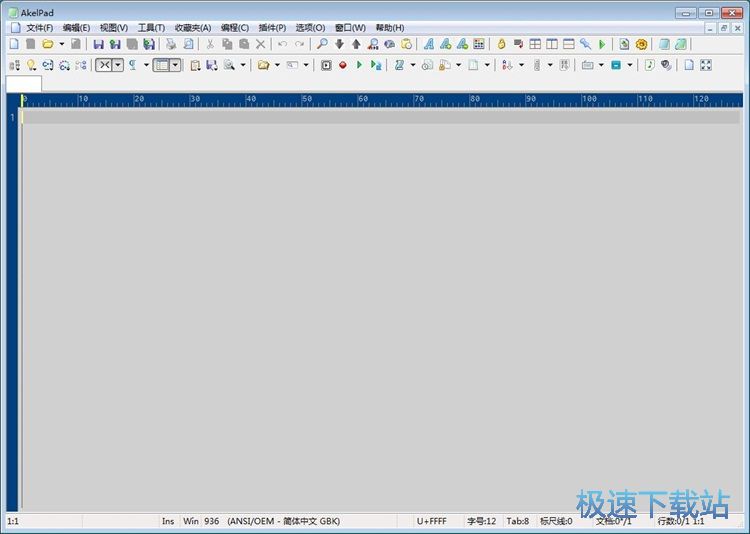
极速小编就给大家演示一下怎么使用AkelPad编辑和替换文本内容吧。首先我们要在软件主界面的输入框中输入文本内容,极速小编输入了“极速下载站”和“www.jisuxz.com”;
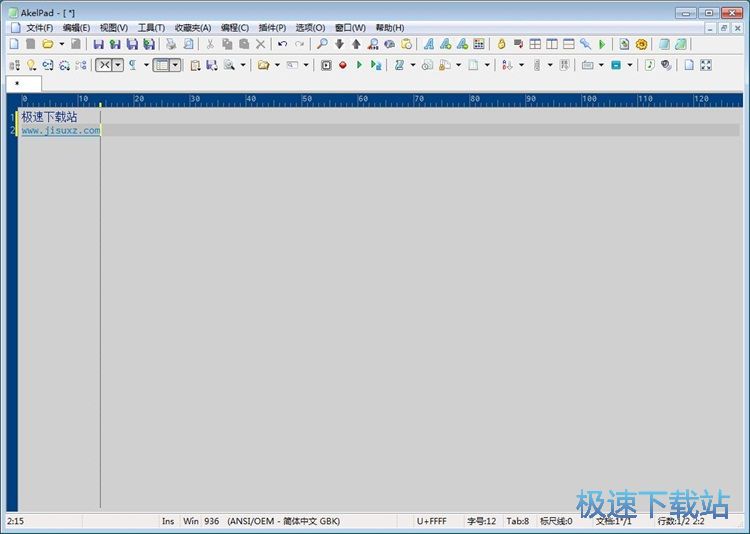
文本内容编辑完成,这时候我们看到软件主界面编辑框中的文字字体太小了。我们来试一下设置一下软件编辑区域的文字字体大小。选中软件编辑区域中的字体设置按钮,就可以打开编辑器的字体编辑界面,设置字体;
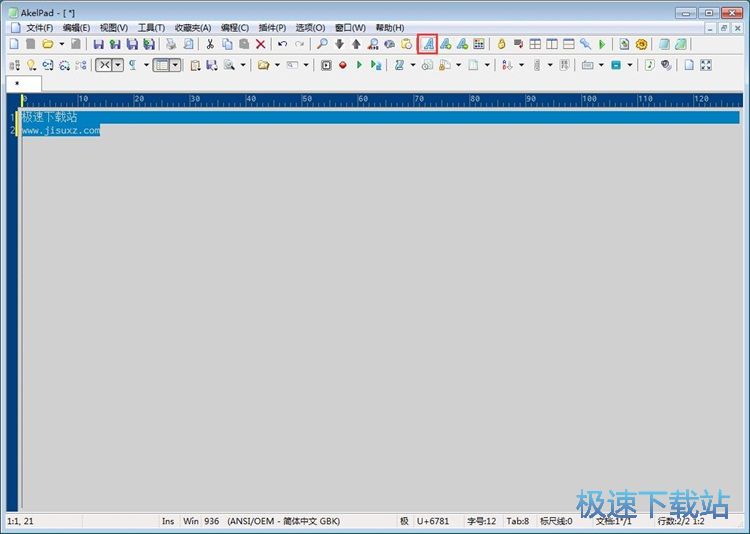
成功打开编辑器的字体设置界面,我们可以在这里设置编辑器中显示的字体、字形和字体大小。设置好字体之后就可以点击字体设置窗口中的确定按钮,确定设置字体;
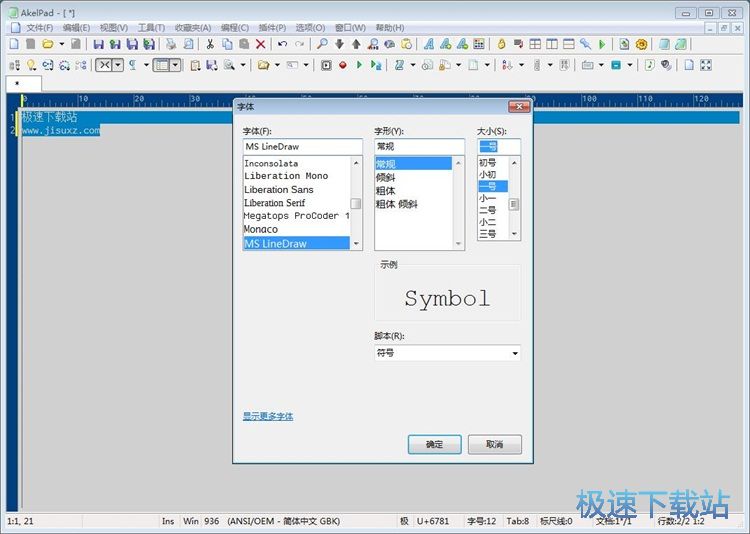
字体设置成功,接下来我们就可以在编辑器的主界面中看到我们编辑好的内容的字体被成功修改成一号字体,这样看起来就更加方便了;
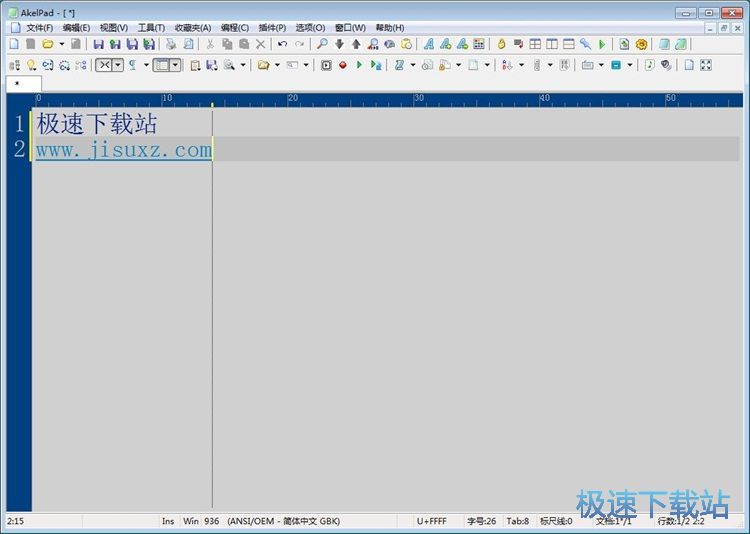
接下来我们可以试一下使用编辑器的文本替换功能。首先我们要选中想要进行替换的文本内容,点击编辑器主界面顶部功能栏中的替换,就可以打开文本内容替换功能界面,替换文本内容;
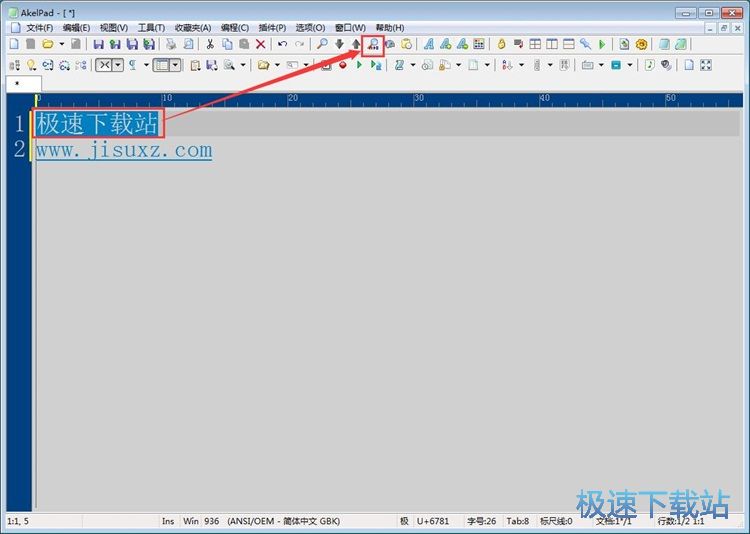
在文本替替换功能界面中的替换为输入框中输入想要进行替换的文本内容。输入完成之后点击文本替换窗口中的替换按钮,就可以将选中的文本替换成我们输入到替换为输入框中的文本;
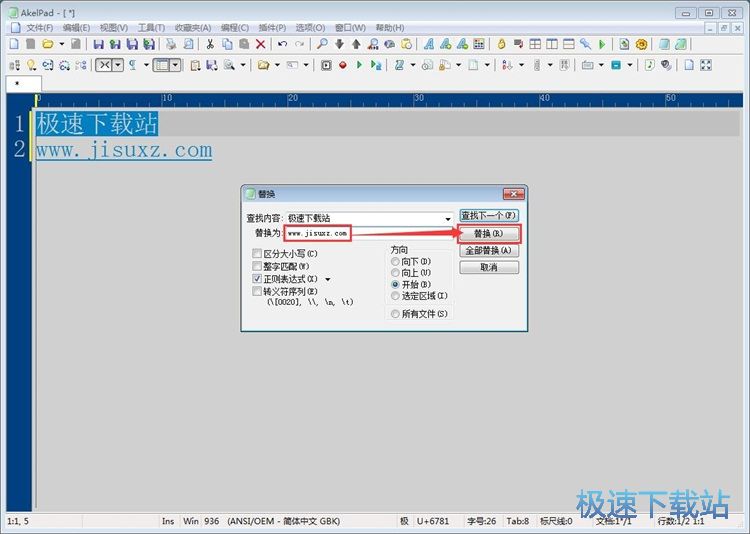
文本替换成功,这时候软件会弹窗提示搜索完成,说明软件已经完成了文本替换的任务。这时候我们也可以在编辑器的界面中看到文本内容成功被替换;
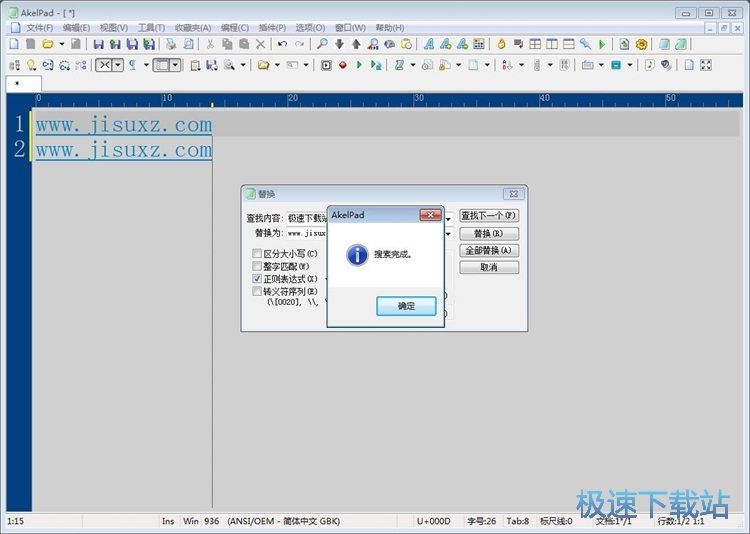
接下来我们就可以将编辑器的文本内容保存到电脑本地文件夹中。点击编辑器主界面顶部功能栏中的保存按钮,就可以将编辑器中的文本内容保存到电脑本地文件夹中;
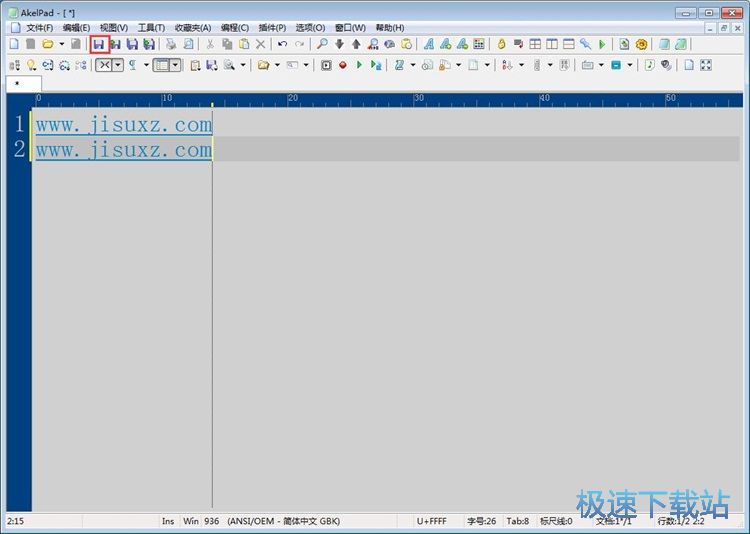
在文件另存为窗口中,软件默认将文本内容保存为TXT格式的文本文档。找到想要用来保存文本文档的文件夹,选中文件夹后点击打开该文件夹。接着对TXT文档进行命名,命名完成后点击保存,就可以将TXT文档保存到指定的文件夹中;
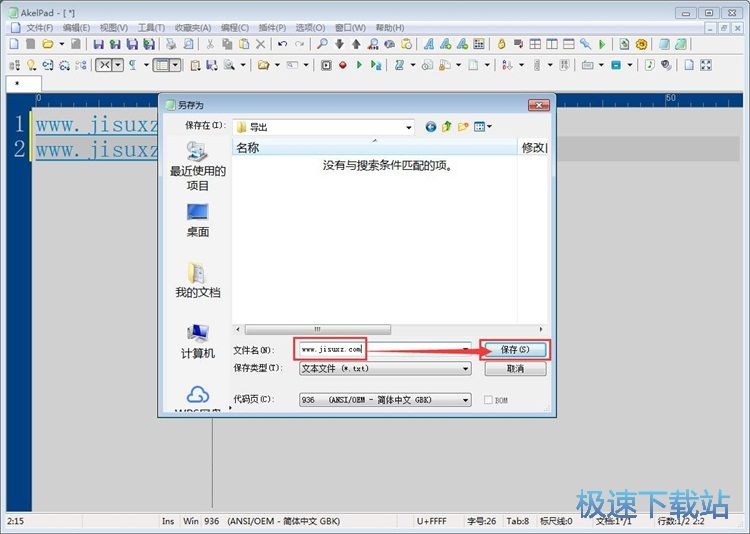
TXT文本文档保存成功,这时候打开设置好用来保存TXT文档的文件夹,就可以看到使用AkelPad编辑后输出到文件夹中的TXT文档。
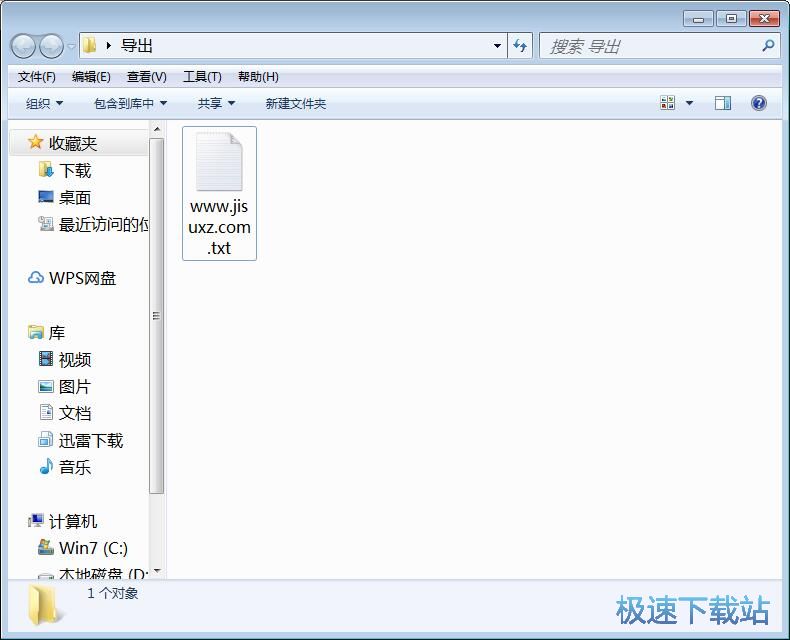
AkelPad的使用方法就讲解到这里,希望对你们有帮助,感谢你对极速下载站的支持!